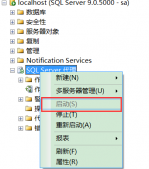這篇文章主要講如何一步步從下載、安裝、配置 SQL Server 2008 Express 和 SMSS 到最后 使用 SMSS 連接本地的數據庫服務。
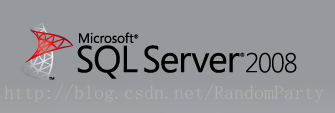
為什么要寫這篇文章?
這個學期第一節(jié)數據庫原理課上,主講老師共享了課程所需的材料,其中有一個 3.1GB 大小的 SQL Server 2008 安裝包,我的硬盤比較小,而且分享方式是百度網盤,直接下載很慢。之前接觸過一點 MySQL,知道核心的組件加起來其實不大,于是嘗試著去官網尋找輕量級的 SQL Server 2008 版本,果不其然。下載過程很順利,第一次安裝過程也還行,可是最后打開 SSMS 連接不上數據庫,這可著實傷透了腦筋。由于網上的安裝配置教程基本都是基于 SQL Server 2008 完整版(自帶 SSMS 和其他組件),而我是獨立安裝的 SQL Server Server Express 和 SSMS Express,所以沒有滿足我需求的文章。環(huán)境的配置可以說是計算機學習入門過程中至關重要的一步,如果在這上面浪費太多時間可能會對后續(xù)學習的信心有負面作用。我自己經過一番嘗試后,好不容易配置成功,現在把過程記錄下來,希望能給有需要的人一點幫助。
這篇文章適合那些人閱讀?
官方介紹:
SQL Server 2008 Express 是 SQL Server 的免費版本,是學習和構建桌面及小型服務器應用程序的理想平臺,且非常適合由 ISV 進行再分發(fā)。
因此,如果你也和我一樣只是為了學習 SQL Server 2008 或者 SQL 語言的話,這個免費的輕量版本是完全夠用的。如果你要用于工作或是企業(yè)開發(fā),那么這篇文章可能并不適合你。
我的系統(tǒng)支持這個軟件嗎?
官方要求:
支持的操作系統(tǒng)
Windows Server 2003 Service Pack 2, Windows Server 2008, Windows Vista, Windows Vista Service Pack 1, Windows XP Service Pack 2, Windows XP Service Pack 3
實際上在我的 Windows 10 專業(yè)版上成功安裝運行,因此理論上支持上述列表及之后的所有版本的 Windows 系統(tǒng)。
如何下載
你可以訪問 Microsoft 下載中心: https://www.microsoft.com/zh-cn/download/ 然后搜索 “SQL Server 2008 Express”,我也為你準備了 x86 和 x64 的簡體中文安裝包的官方下載鏈接,請根據你的操作系統(tǒng)和處理器架構自行選擇。
SQL Server 2008 Express 中文簡體安裝包
x86:
https://download.microsoft.com/download/5/f/a/5fad1d35-e69e-448b-84dc-497061772141/SQLEXPR_x86_CHS.exe
x64::
https://download.microsoft.com/download/5/f/a/5fad1d35-e69e-448b-84dc-497061772141/SQLEXPR_x64_CHS.exe
SQL Server 2008 Management Studio Express 中文簡體安裝包
x86:
http://download.microsoft.com/download/E/0/8/E08BDDD3-0D6D-4813-8068-F1E809D2F827/SQLManagementStudio_x86_CHS.exe
x64::
http://download.microsoft.com/download/E/0/8/E08BDDD3-0D6D-4813-8068-F1E809D2F827/SQLManagementStudio_x64_CHS.exe
安裝
本文以 x64 版本為例。
!安裝前請確認已關閉所有的 “安全衛(wèi)士/殺毒軟件/防火墻”,否則將導致安裝失敗。
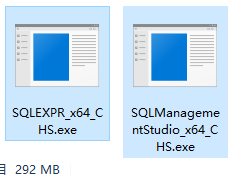
首先雙擊運行 “SQLEXPR_x64_CHS.exe”,若彈出 “UAC 對話框” 請點擊 “是”,軟件開始自解壓,過程大概耗費一分鐘時間,解壓完成后自動彈出軟件安裝界面。
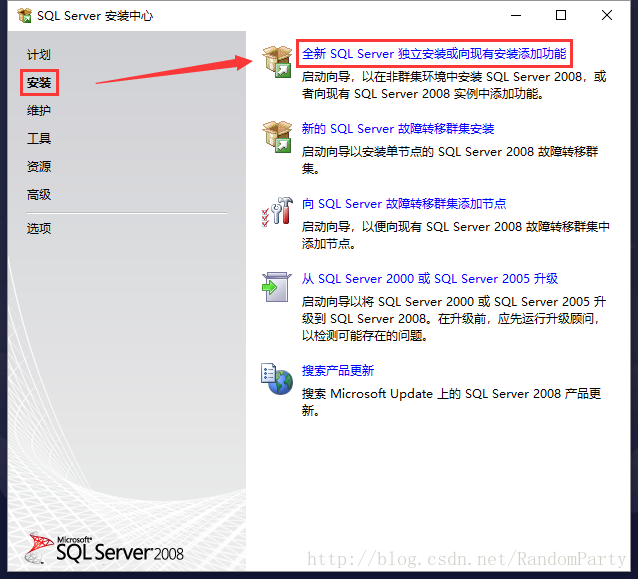
點擊 “安裝” -> “全新 SQL Server 獨立安裝或向現有安裝添加功能”,由于是第一次安裝 SQL Server 軟件,所以實際上我們現在是要進行全新安裝。
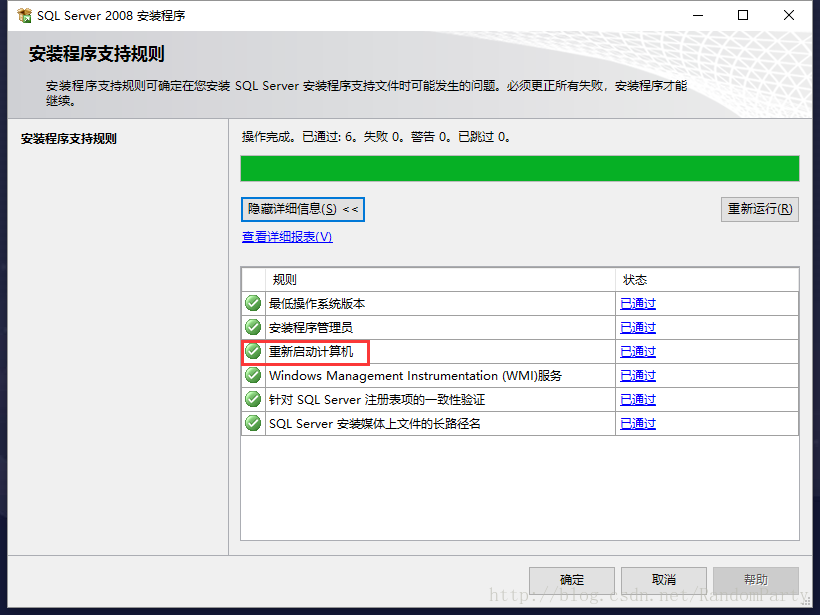
如圖所示,通過了所有的規(guī)則檢查后方能點擊 “確定”。注意這里可能會出現 “重新啟動計算機” 顯示為 “失敗”,出現這種情況重啟系統(tǒng)后一般即可解決。現在點擊 “確定”。

“產品密鑰” 由于我們是 Express 免費版 所以直接點 “下一步” 即可,然后勾選以同意許可條款,最后點擊“安裝”,這里安裝的是程序支持文件。大概一分鐘左右安裝完成,跳出相似的 “規(guī)則檢查”,如果這里 “Windows 防火墻” 狀態(tài)顯示為 “警告”,請關閉防火墻后點擊 “重新運行”。全部檢查項通過時,點擊 “下一步”。
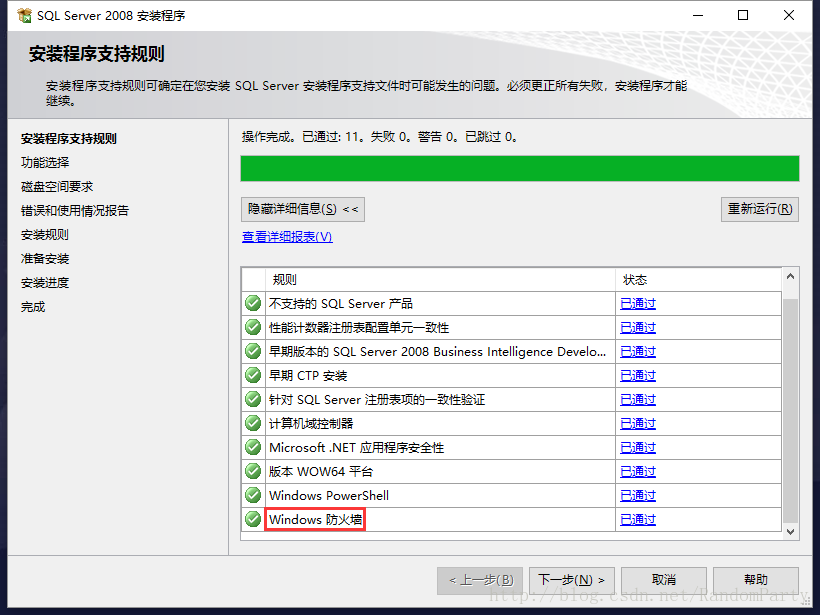
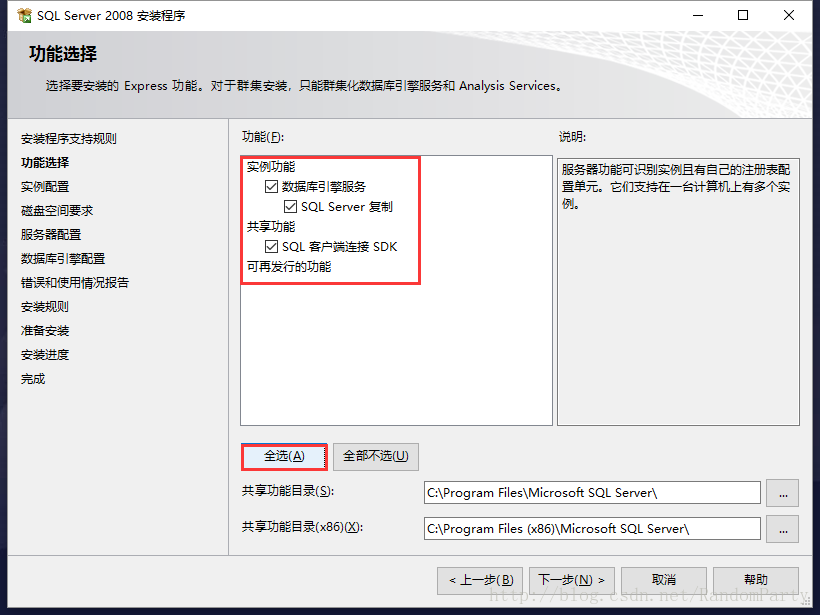
跳出 “功能選擇” 界面,點擊 “全選”,然后點擊“下一步”。
跳出 “實例配置” 界面,這里保持默認,直接點擊 “下一步” 即可。
跳出 “磁盤空間要求” 界面,確認自己有足夠的磁盤空間后,直接點擊 “下一步” 即可。
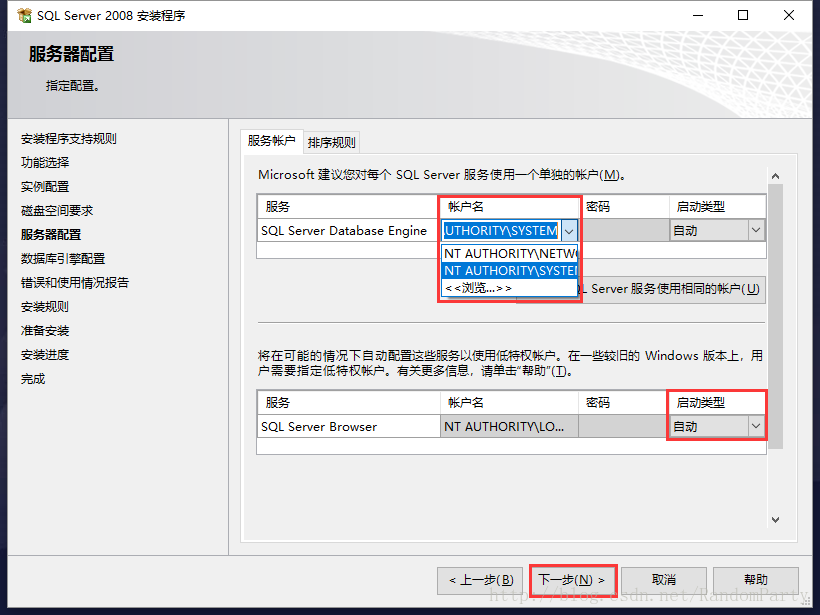
跳出 “服務器配置” 界面,上方的 “帳戶名” 選擇 “NT AUTHORITY\SYSTEM”,下方的 “啟動類型” 更改為 “自動”,點擊 “下一步”。
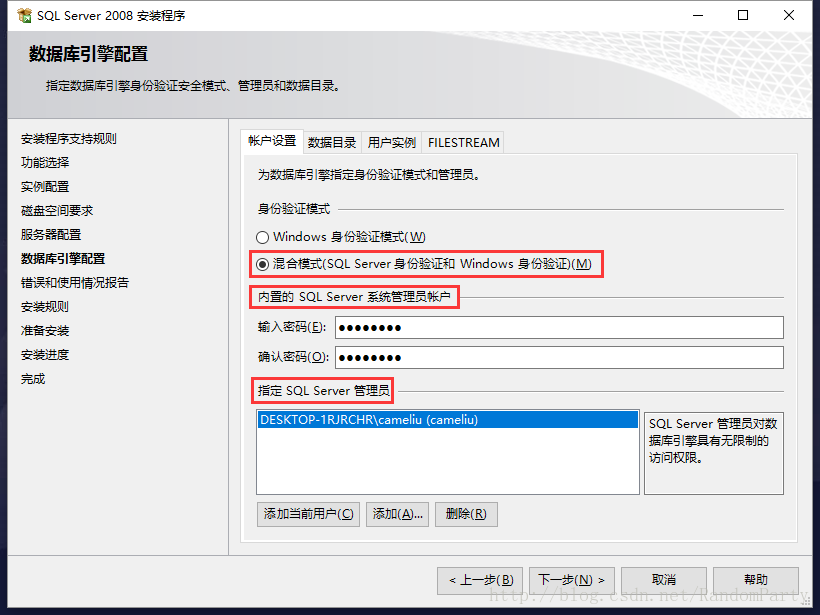
跳出 “數據庫引擎配置” 界面,“身份驗證模式” 這里建議使用 “混合模式”,這樣的好處是使用數據庫服務的方式多種,為內置 SQL Server 系統(tǒng)管理員 設置一個密碼,然后再為 SQL Server 指定一個 Windows 管理員,這樣設置了之后你就可以同時使用兩種驗證方式了。繼續(xù)點擊 “下一步”。
之后就是一直點擊下一步,中間還有一次 “規(guī)則檢查”,這次應該不會出什么可能的錯誤或警告。最后點擊 “安裝”,然后耐心等待安裝完成,等待時間約為 3 分鐘。
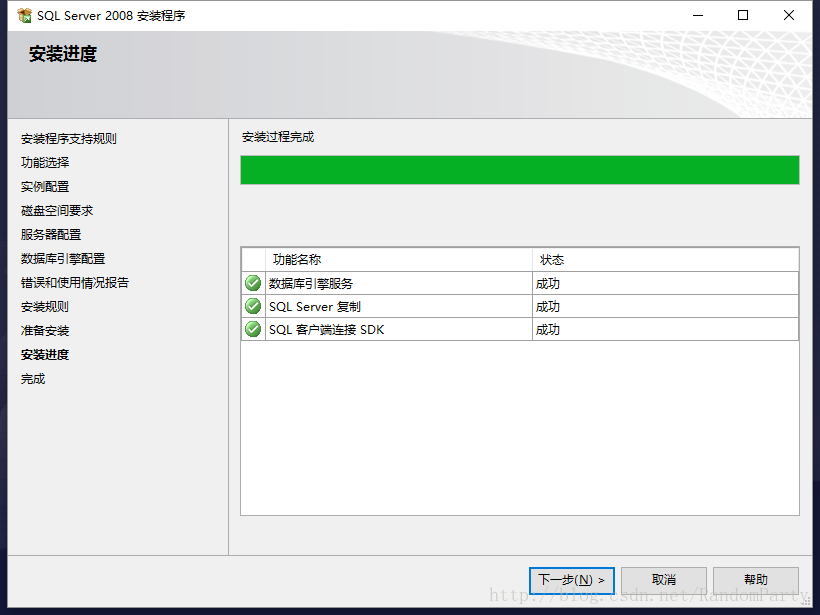
如果出現以上界面,恭喜你成功安裝了 SQL Server 2008 Express!
最后點擊 “下一步”,然后點擊 “關閉”,Server 的安裝過程到此結束。

檢查服務是否成功運行的方法,在開始菜單中找到 SQL Sever 下的 “SQL Server 配置”,點擊打開。

如圖為服務正常運行的狀態(tài),SQL Server 2008 Express 不支持 SQL Server 代理,因此顯示 “已停止”,嘗試啟動也會以失敗告終,但是不會影響學習 SQL Server 數據庫(事實上只需要 SQL Server 正在運行 即可,Browser 同樣不影響學習)。
接下來安裝 SSMS,步驟與 安裝 Server 的過程基本相同,這里不再贅述。需要注意的是 SSMS 需要 “右鍵->管理員身份運行”,安裝程序的入口仍為在 安裝 Server 時看到的 “SQL Server 安裝中心”,只不過由于已經安裝過了 Server,這次點擊 “全新 SQL Server 獨立安裝或向現有安裝添加功能”時實際上是為 Server 添加功能,即管理工具 SSMS。

上圖的默認配置即為勾選的配置,保持默認直接下一步即可,這里你可能會有不解,”不是向已有實例添加新的功能嗎?“,但實際上這里的操作保持默認就可以,不信的話可以嘗試勾選第二項,結果是安裝程序提示并沒有什么可以添加的新功能。
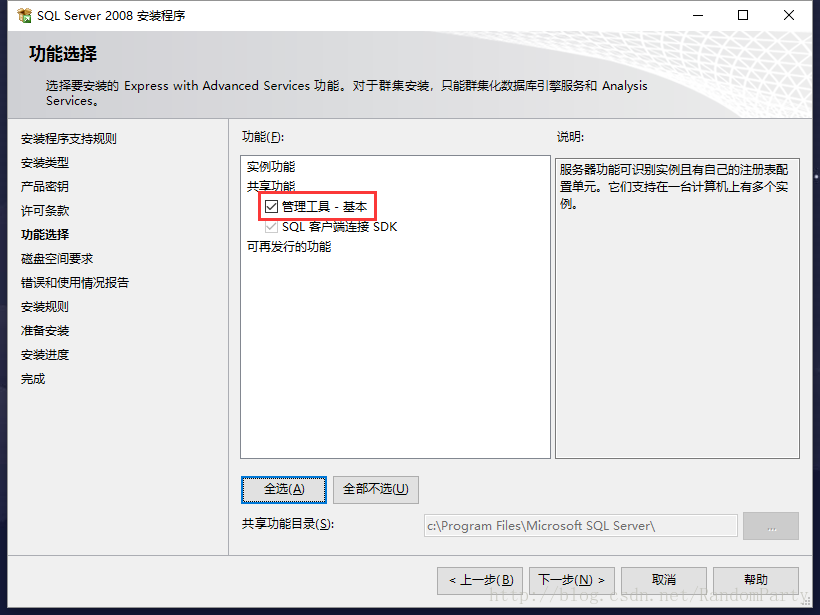
這里注意勾選 “管理工具”,其實就是指 SSMS,下一步。
后面全部保持默認,下一步即可。
相信讀者可以根據已有經驗順利完成其安裝過程。
服務配置
重新找到并打開 “SQL Server 配置管理器”,點擊 “SQL Server 網絡配置” -> “SQLEXPRESS 的協(xié)議”,按照下圖所示配置,啟動前三項,最后一項 “VIA” 保持禁用狀態(tài),否則 SSMS 無法連接 SQL Server。
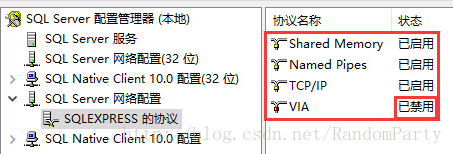
在 “TCP/IP” 上右鍵選擇 “屬性”,在右欄 “IP” 最后找到 “IPALL”,將 “TCP 動態(tài)端口” 設置為空,并設置 “TCP 端口” 為 1433。
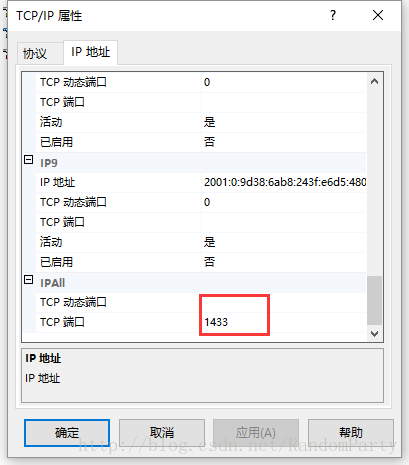
配置好后需要重啟服務才能生效,如下圖所示重啟服務。
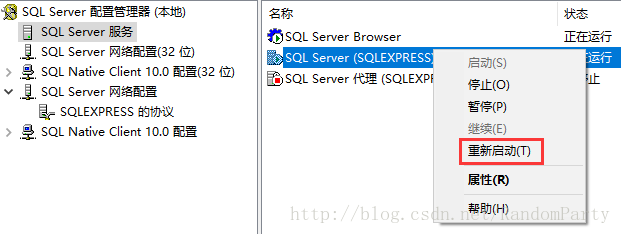
連接配置
如果你上面安裝 Server 和 SSMS 成功,那么現在你的開始菜單中 “SQL Server 2008” 文件夾 全部展開后應該長這樣:
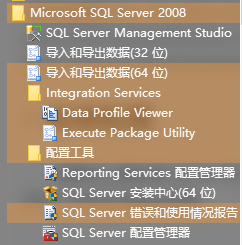
點擊打開 “SQL Server Management Studio”
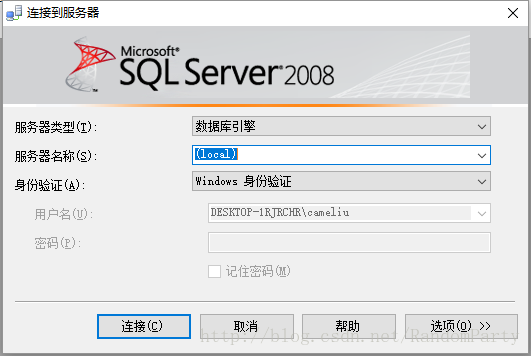
保持默認配置,如果默認配置中 “服務器名稱” 為空,則手動輸入 (local) 后點擊 “連接”。
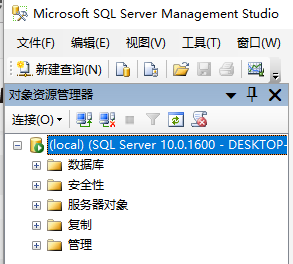
若出現上圖界面則說明連接成功。
本文到此結束。希望可以幫到更多的 SQL Server 2008 學習者在環(huán)境配置階段少走點彎路。如果有什么問題可以在評論區(qū)提出交流,課余時間我會定期看一下評論,大家一起學習一起進步!
原文鏈接:https://blog.csdn.net/randomparty/article/details/79477887